今天,正運動小助手給大家分享一下全國產(chǎn)EtherCAT運動控制邊緣控制器ZMC432H如何使用Python+QT實現(xiàn)連續(xù)軌跡加工。
01功能簡介
全國產(chǎn)EtherCAT運動控制邊緣控制器ZMC432H是正運動的一款軟硬件全國產(chǎn)自主可控,運動控制接口兼容EtherCAT總線和脈沖型的獨立式運動控制器,最多支持32軸運動控制,同時支持正運動遠程HMI功能,能提供網(wǎng)絡(luò)組態(tài)顯示,可實時監(jiān)控和調(diào)整參數(shù)配置。
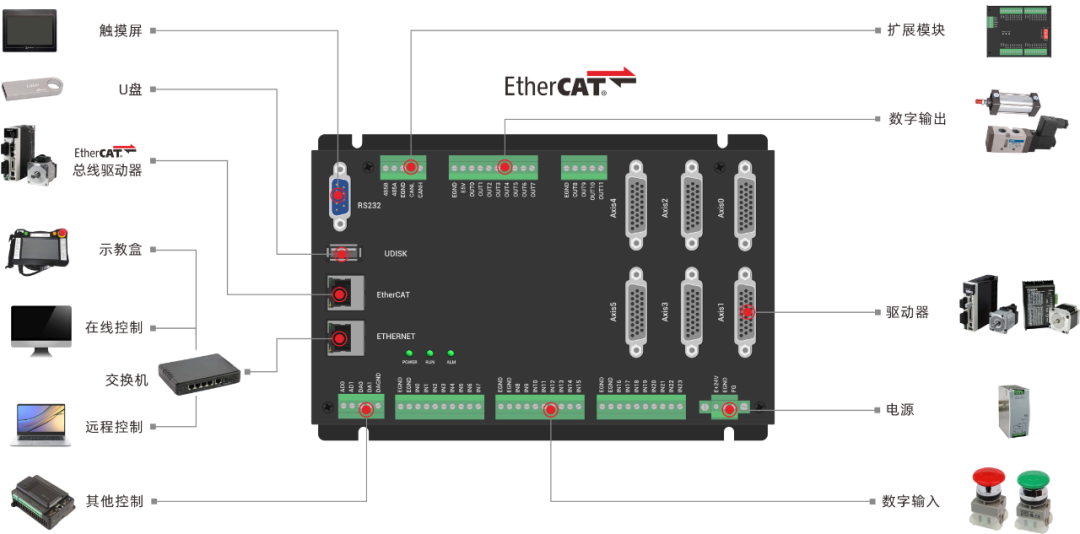
ZMC432H具備豐富的硬件接口和控制功能模塊,能實現(xiàn)高效穩(wěn)定的運動控制和實時數(shù)據(jù)采集,以滿足工業(yè)控制協(xié)同工業(yè)互聯(lián)網(wǎng)的應(yīng)用需求。
ZMC432H內(nèi)置了Linux系統(tǒng),可以使用本地的LOCAL接口進行連接,可以做到更快速的指令交互,單條指令與多條指令一次性交互時間為40us左右。
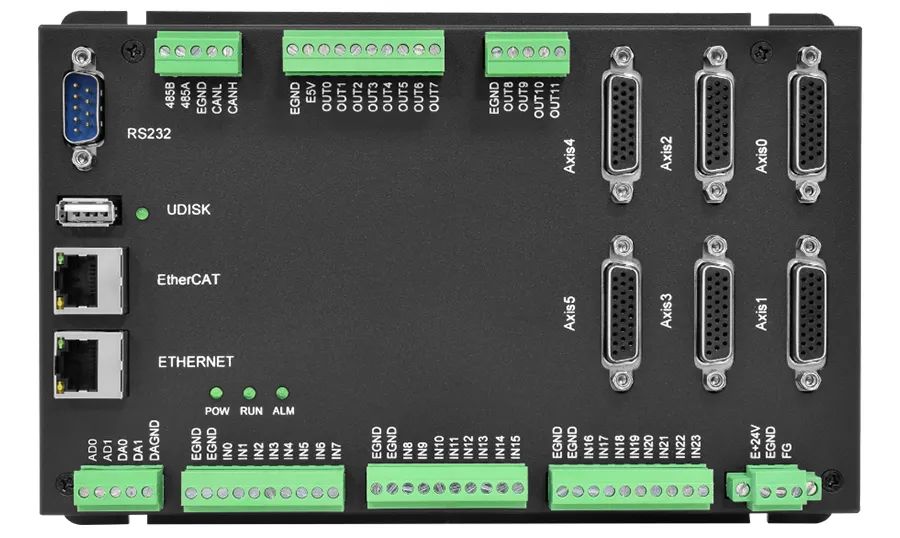
02Python+QT進行運動控制開發(fā)
一.配置好python+Qt開發(fā)環(huán)境,以及安裝好所需工具 1、下載python解釋器。 2、安裝pyside2或者pyside6根據(jù)python解釋器的版本來選擇,高版本的解釋器使用pyside6。
安裝pyside2有以下兩種方式:
方式一:使用win+r打開運行界面,然后輸入cmd(在安裝python解釋器的時候要根據(jù)安裝向?qū)渲煤铆h(huán)境變量,否則后面的指令不會執(zhí)行成功),pipinstall pyside2 -ihttps://pypi.douban.com/simple/; 方式二:在pycharm中安裝。
3、安裝好PyCharm Community Edition,在如下界面點擊+號,安裝所需的工具,如pyside2。
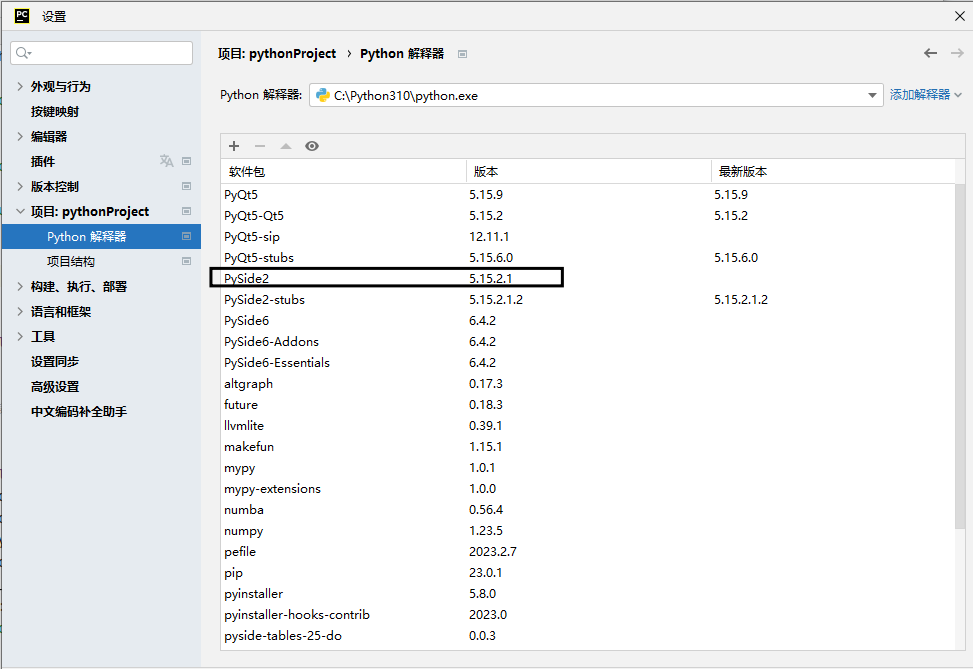
4、在Pycharm中配置自定義工具(用于qt的界面編輯)。
(1)按照如圖步驟打開Tool的編輯框。
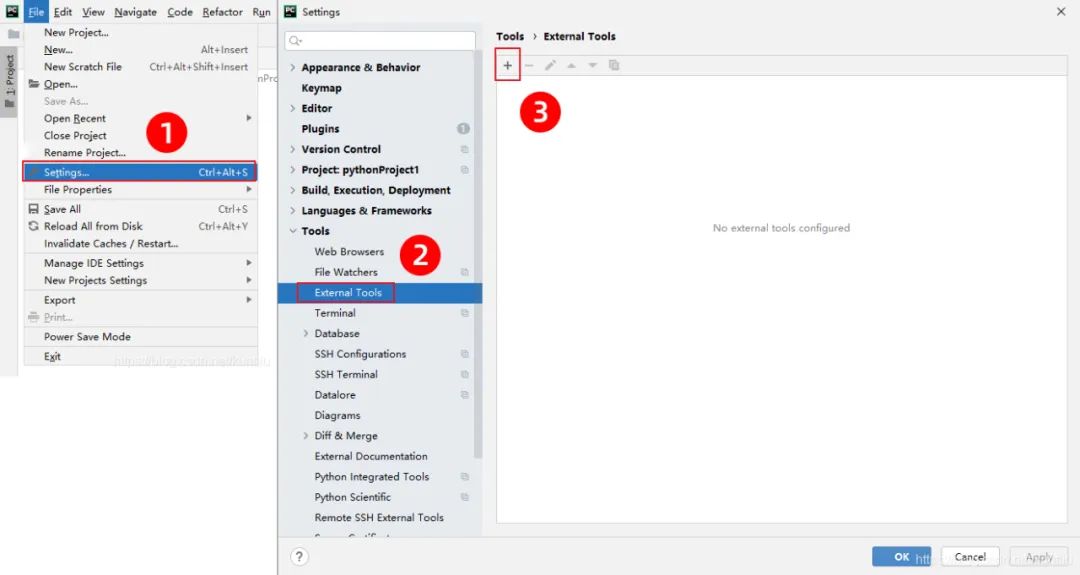
(2)自定義Pyside2-uic:
a.Program填寫:Python安裝目錄 Scriptspyside2-uic.exe;
b.Arguments填寫:$FileName$ -o $FileNameWithoutExtension$.py;
c.Working directory填寫:$FileDir$。
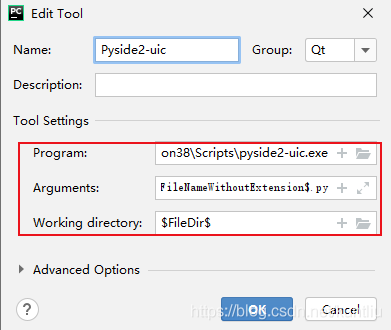 (3)自定義QtDesigner:
(3)自定義QtDesigner:
a.Program填寫:Python安裝目錄 Scriptspyside2-designer.exe;
b.Working directory填寫:$ProjectFileDir$。
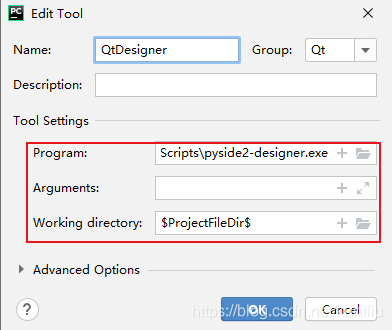 將自定義工具配置好之后就可以直接在PyCharm的菜單中直接使用了。
將自定義工具配置好之后就可以直接在PyCharm的菜單中直接使用了。
1、點擊Tools → Qt → Qtdesigner即可進入UI的設(shè)計界面。
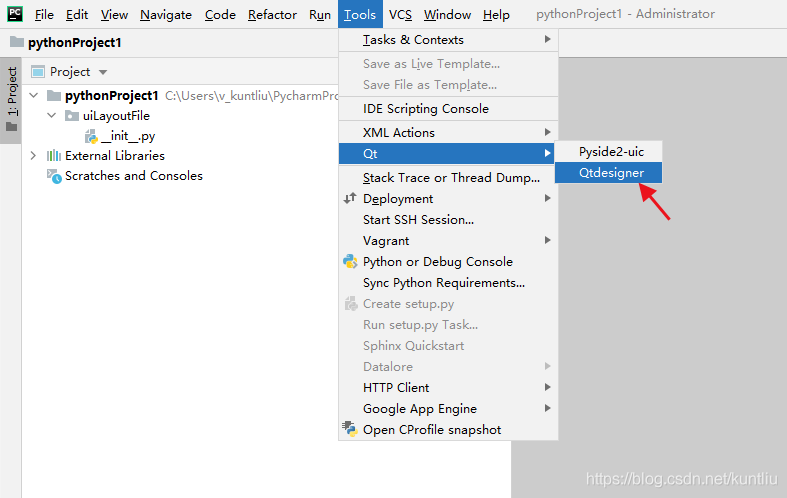 2、右鍵ui文件,點擊Qt → Pyside2-uic即可生成ui文件的py文件。
2、右鍵ui文件,點擊Qt → Pyside2-uic即可生成ui文件的py文件。
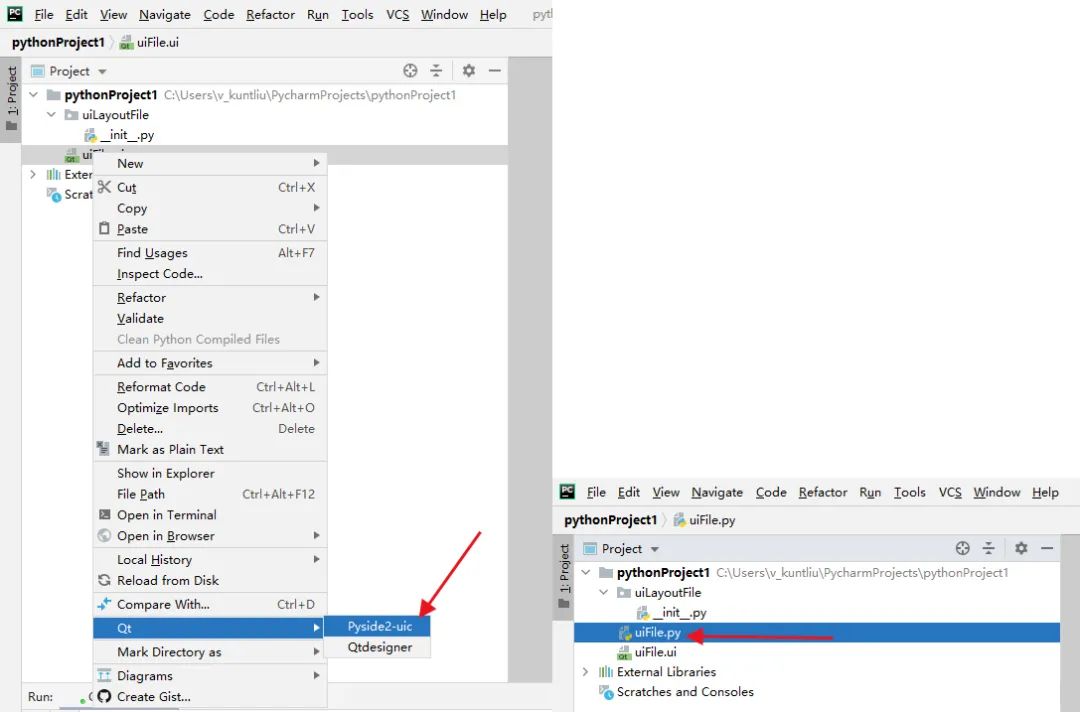
二.新建Python項目并添加函數(shù)庫
1、使用PyCharm Community Edition 2022打開一個新建的文件夾或者在進入PyCharm Community Edition 2022之后新建一個目錄,并在目錄中添加Python文件。
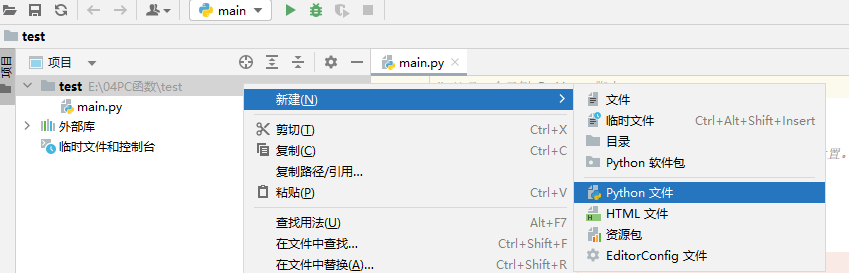
2、找到找到廠家提供的光盤資料,路徑如下。
A.進入廠商提供的光盤資料找到“04.PC函數(shù)”文件夾,并點擊進入。
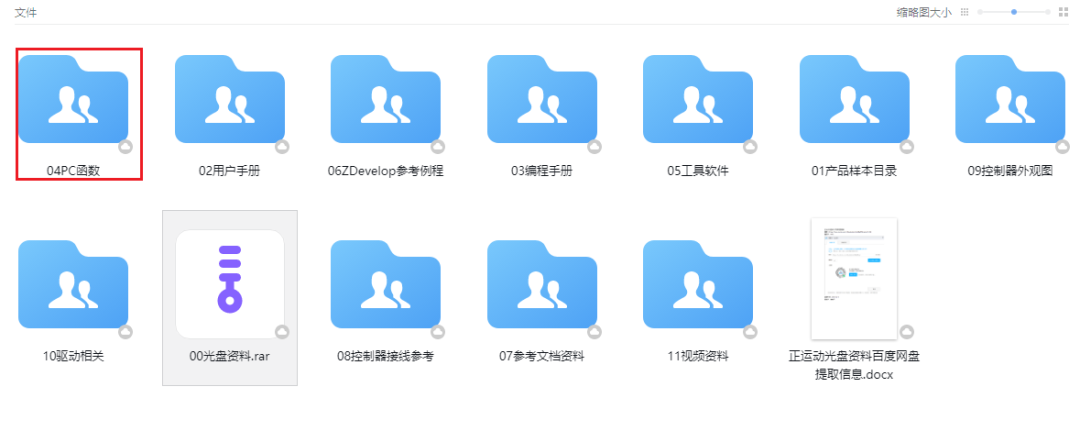
B.選擇“PC函數(shù)庫V2.1.1”文件夾。
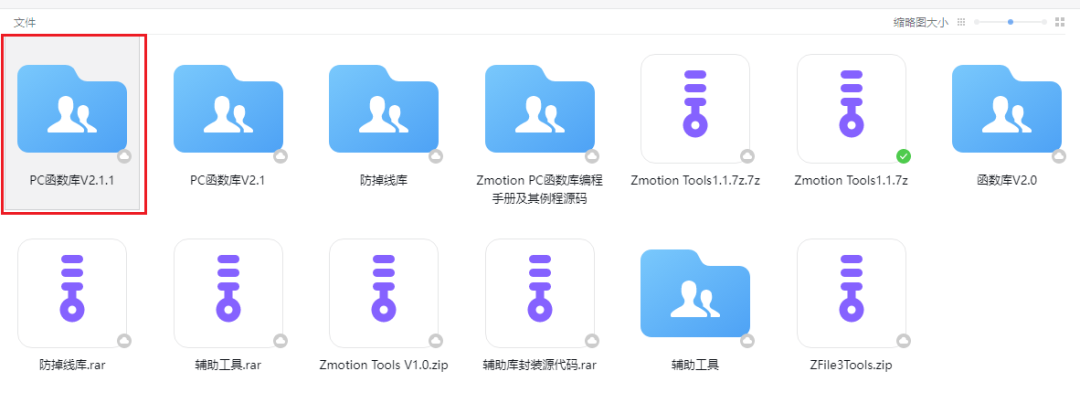
C.選擇“Windows平臺”文件夾。
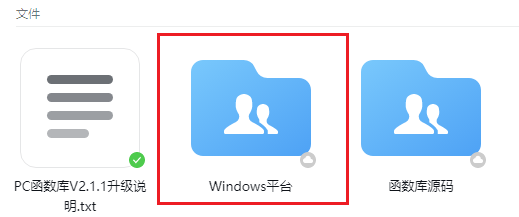
D.選擇“庫文件與例程”文件夾。
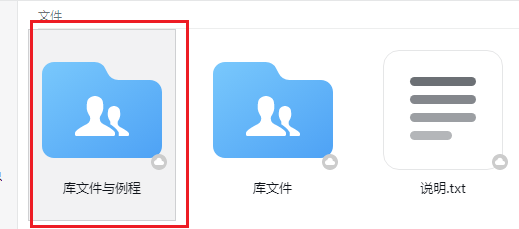
E.選擇“PYTHON例程”文件夾。
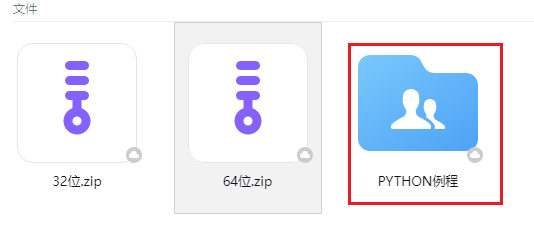
F.解壓對應(yīng)位數(shù)的壓縮包。
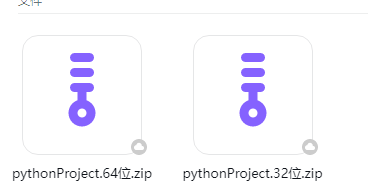
G.解壓后如下圖所示。
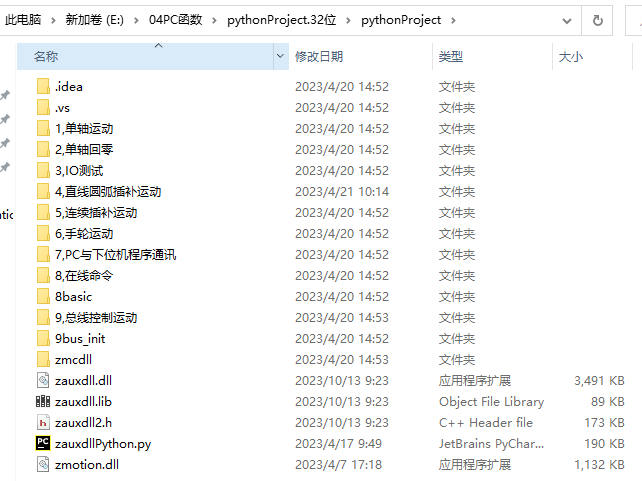
3、對于Windows系統(tǒng)來說將zauxdll.dll、zmotion.dll以及zauxdllPython.Py文件加入所創(chuàng)建的文件夾內(nèi)即可。
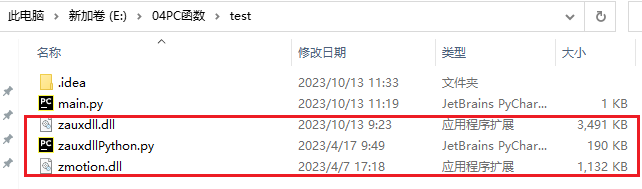
三.查看PC函數(shù)手冊,熟悉相關(guān)函數(shù)接口。
1、PC函數(shù)手冊也在光盤資料里面,具體路徑如下:“光盤資料?4.PC函數(shù)MotionPC函數(shù)庫編程手冊及其例程源碼MotionPC函數(shù)庫編程手冊 V2.1.1.pdf”。
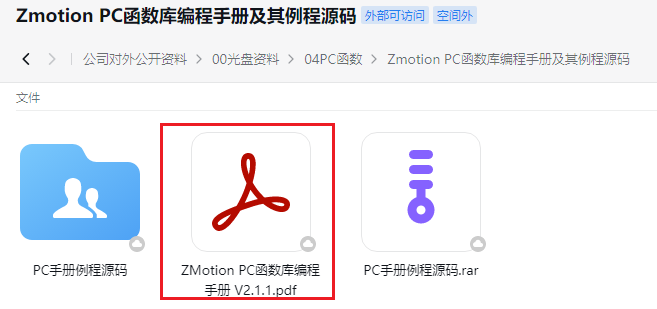
2、鏈接控制器,獲取鏈接句柄。
(1)ZAux_OpenEth()接口說明。
| 指令7 | ZAux_OpenEth |
| 指令原型 | int32 __stdcall ZAux_OpenEth(char *ipaddr, ZMC_HANDLE * phandle) |
| 指令說明 | 以太網(wǎng)鏈接控制器。 |
| 輸入?yún)?shù) | 輸入?yún)?shù)1個,詳細見下面說明。 |
| ipaddr | 鏈接的IP地址。 |
| 輸出參數(shù) | 輸出參數(shù)1個,詳細見下面說明。 |
| Phandle | 返回的鏈接句柄。 |
| 返回值 | 詳細見錯誤碼說明。 |
(2)下載“.bas”文件到控制器中運行的接口說明。
| 指令12 | ZAux_BasDown |
| 指令原型 | int32 __stdcall ZAux_BasDown(ZMC_HANDLE handle,const char *Filename,uint32 run_mode ) |
| 指令說明 | 單個bas文件生成ZAR并且下載到控制器運行 |
| 輸入?yún)?shù) | 共有3個輸入?yún)?shù),見下方說明。 |
| handle | 鏈接句柄。 |
| Filename | BAS文件名帶路徑。 |
| run_mode | 下載模式0-RAM 1-ROM。 |
(3)暫停和恢復(fù)控制器內(nèi)部Basic程序的接口說明。
| 指令10 | ZAux_Pause |
| 指令原型 | int32 __stdcall ZAux_Pause(ZMC_HANDLE handle) |
| 指令說明 | 暫停控制器內(nèi)部運行的Basic程序。 |
| 輸入?yún)?shù) | 輸入?yún)?shù)1個,見下方說明。 |
| handle | 鏈接句柄。 |
| 指令11 | ZAux_Resume |
| 指令原型 | int32 __stdcall ZAux_Resume(ZMC_HANDLE handle) |
| 指令說明 | 繼續(xù)控制器內(nèi)部運行的Basic程序。 |
| 輸入?yún)?shù) | 輸入?yún)?shù)1個,見下方說明。 |
四.RtBasic文件下載與連續(xù)軌跡加工的Python+Qt開發(fā)例程。
1、例程界面如下。
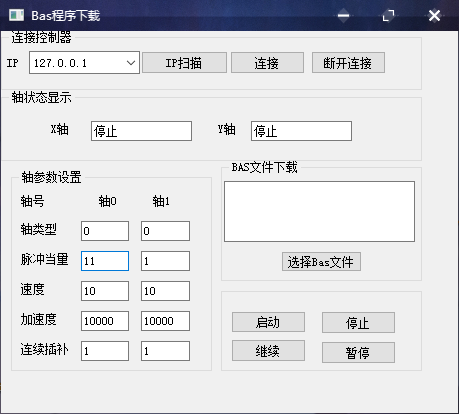
2、通過“光盤資料”→“工具軟件”里面的“ZmotionCadV1.0導(dǎo)圖工具”將CAD圖紙里面的圖形轉(zhuǎn)換成“.bas”的運動控制代碼。
A.打開該工具軟件,點擊“文件”→“導(dǎo)入”。選擇需要轉(zhuǎn)換的dxf格式的CAD圖紙并打開。
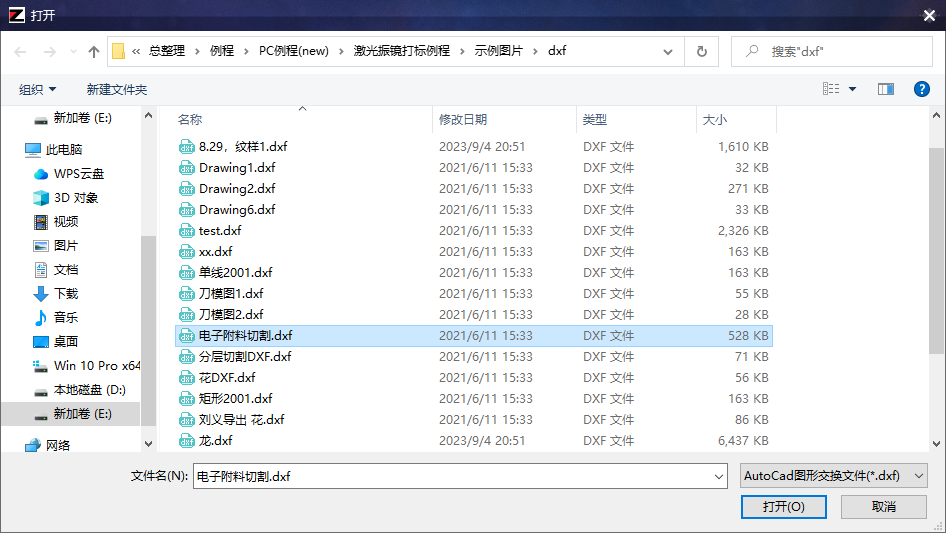
B.打開后效果如下。
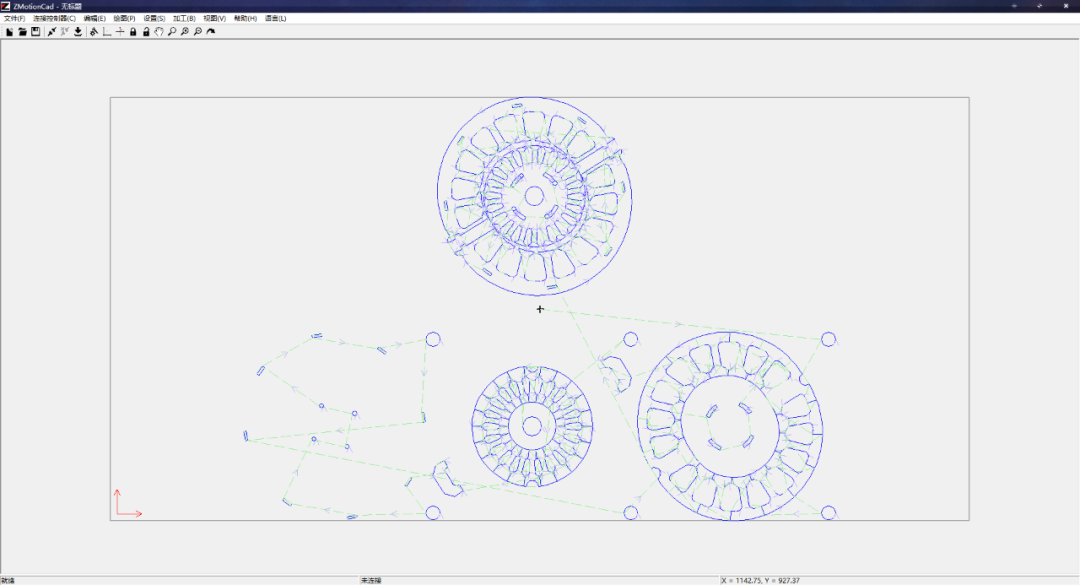
C.點擊“文件”→“導(dǎo)出”,導(dǎo)出“.bas”文件。到時候可下載到控制卡里面進行以上軌跡的運動控制。
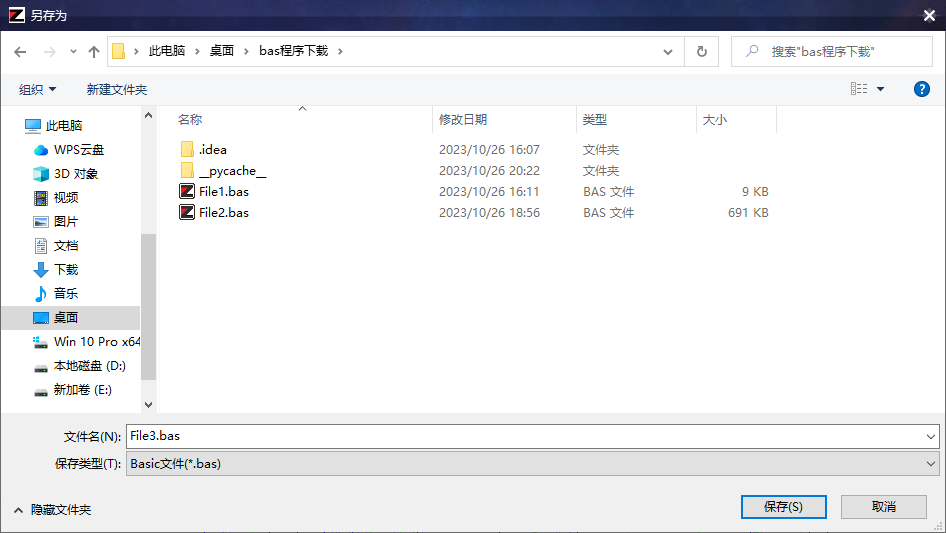
D.CAD導(dǎo)圖軟件的具體使用方法參考往期文章正運動技術(shù)CAD導(dǎo)圖軟件配合控制器的使用方法。
3、程序示例如下。 (1)Python中加載qt的UI文件;
from PySide2.QtWidgets import QMessageBox
from PySide2.QtCore import QFile, QTimer
from PySide2.QtUiTools import QUiLoader
q_state_file = QFile("mainweiget.ui")
q_state_file.open(QFile.ReadOnly)
self.ui = QUiLoader().load(q_state_file)
q_state_file.close()
注:此時self.ui表示了qt中的ui。
(2)鏈接按鈕的事件處理函數(shù)中調(diào)用鏈接控制器的接口函數(shù)ZAux_OpenEth(),與控制器進行鏈接,鏈接成功后啟動定時器1監(jiān)控控制器狀態(tài)。
def on_btn_open_clicked(self):
strtemp = self.ui.comboBox.currentText()
print("當(dāng)前的ip是:", strtemp)
if self.Zmc.handle.value is not None:
self.Zmc.close()
self.time1.stop()
self.ui.setWindowTitle("單軸回零")
iresult = self.Zmc.open_eth(strtemp)
if 0 != iresult:
QMessageBox.warning(self.ui, "提示", "連接失敗")
else:
QMessageBox.warning(self.ui, "提示", "連接成功")
str_title = self.ui.windowTitle() + strtemp
self.ui.setWindowTitle(str_title)
self.Up_State()
self.time1.start(100)
(3)通過定時器監(jiān)控控制器狀態(tài)。
def Up_State(self):
idlelist = [ctypes.c_int(-1) for i in range(0, 4)]
fdposlist = [ctypes.c_float(0) for i in range(0, 4)]
for i in range(0, 4):
self.Zmc.get_target_pos(i, fdposlist[i]) # 獲取當(dāng)前軸位置
self.Zmc.get_idle(i,idlelist[i])#判斷當(dāng)前軸狀態(tài)
str1 = " {} {} ".format("停止中" if idlelist[0].value else "運行中", round(fdposlist[0].value, 2))
self.ui.lineEdit_X.setText(str1)
str1 = " {} {} ".format("停止中" if idlelist[1].value else "運行中", round(fdposlist[1].value, 2))
self.ui.lineEdit_Y.setText(str1)
str1 = " {} {} ".format("停止中" if idlelist[2].value else "運行中", round(fdposlist[2].value, 2))
self.ui.lineEdit_Z.setText(str1)
str1 = " {} {} ".format("停止中" if idlelist[3].value else "運行中", round(fdposlist[3].value, 2))
self.ui.lineEdit_R.setText(str1)
(4)通過“選擇bas文件”按鈕的事件處理函數(shù)選擇對應(yīng)的bas文件。
def on_btn_DownBas_clicked(self):
if self.Zmc.handle.value is None:
QMessageBox.warning(self.ui, "提示", "未連接控制器")
return
file_Date = QFileDialog.getOpenFileName(self.ui, "選擇BAS文件", "..", "Files(*.bas)")
self.file_Name = file_Date[0].replace("/", "")
print(self.file_Name)
if self.file_Name == "":
return
self.ui.textEdit_FilePath.insertPlainText(self.file_Name + "
")
(5)通過“啟動”按鈕的事件處理函數(shù)來下載和啟動選擇的bas文件。
if self.Zmc.handle.value is None:
QMessageBox.warning(self.ui, "警告", "未連接控制器")
return
# 設(shè)定軸0軸類型
str_tmp = self.ui.edit_Atype_0.text()
float_tmp = int(str_tmp)
self.Zmc.set_axis_type(0, float_tmp)
# 設(shè)定軸0軸類型
str_tmp = self.ui.edit_Atype_1.text()
float_tmp = int(str_tmp)
self.Zmc.set_axis_type(1, float_tmp)
# 設(shè)定脈沖模式及邏輯方向(脈沖 + 方向)
self.Zmc.set_invert_step(self.axis_Num, 0)
# 設(shè)置當(dāng)量
str_tmp = self.ui.edit_Units_0.text()
float_tmp = float(str_tmp)
self.Zmc.set_units(0, float_tmp)
str_tmp = self.ui.edit_Units_1.text()
float_tmp = float(str_tmp)
self.Zmc.set_units(1, float_tmp)
# 設(shè)置速度
str_tmp = self.ui.edit_Speed_0.text()
float_tmp = float(str_tmp)
self.Zmc.set_speed(0, float_tmp)
str_tmp = self.ui.edit_Speed_1.text()
float_tmp = float(str_tmp)
self.Zmc.set_speed(1, float_tmp)
# 設(shè)置加速度
str_tmp = self.ui.edit_Accel_0.text()
float_tmp = float(str_tmp)
self.Zmc.set_acceleration(0, float_tmp)
str_tmp = self.ui.edit_Accel_1.text()
float_tmp = float(str_tmp)
self.Zmc.set_acceleration(1, float_tmp)
# 設(shè)置減速度
self.Zmc.set_deceleration(0, 0)
self.Zmc.set_deceleration(1, 0)
#開啟連續(xù)插補
str_tmp = self.ui.edit_Merge_0.text()
float_tmp = int(str_tmp)
self.Zmc.set_merge(0,float_tmp)
str_tmp = self.ui.edit_Merge_1.text()
float_tmp = int(str_tmp)
self.Zmc.set_merge(1, float_tmp)
ifself.file_Name=="":
return
ret = self.Zmc.bas_down(self.file_Name, 1) # 下載到ROM 運行
if ret != 0:
QMessageBox.warning(self.ui, "提示", "文件下載失敗!" + "錯誤碼為 :{} ".format(ret))
return
注:“.bas”文件也可以通過我們的ZDevelop軟件下載。ZAux_BasDown指令會將單個bas文件生成ZAR并且下載到控制器運行。 (6)通過停止、暫停、繼續(xù)按鈕的事件處理函數(shù)來實現(xiàn)控制器。
def on_btn_stop_clicked(self):
if self.Zmc.handle.value is None:
QMessageBox.warning(self.ui, "警告", "未連接控制器")
return
buffer=(ctypes.c_char*1024)()
ret = self.Zmc.execute("STOPTASK 0", buffer, 0)
ret = self.Zmc.rapid_stop(2)
def on_btn_Pause_clicked(self):
ret = self.Zmc.bas_pause()
if ret != 0:
QMessageBox.warning(self.ui, "提示", "運動暫停失敗!" + "錯誤碼為 :{} ".format(ret))
return
def on_btn_Resume_clicked(self):
ret = self.Zmc.bas_resume()
if ret != 0:
QMessageBox.warning(self.ui, "提示", "運動恢復(fù)失敗!" + "錯誤碼為 :{} ".format(ret))
return
03
調(diào)試與監(jiān)控
編譯運行例程,同時通過ZDevelop軟件連接控制器對控制器狀態(tài)進行監(jiān)控。
ZDevelop軟件連接控制器打開調(diào)試模式可以查看控制器里面的“.bas”文件的文件名。
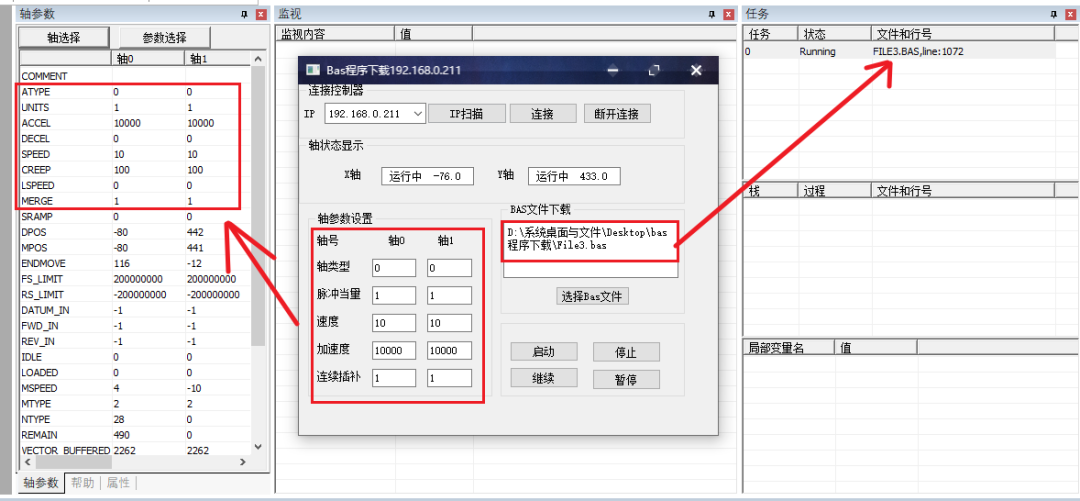
通過ZDevelop軟件的示波器功能對連續(xù)小線段的波形進行抓取,下面是示波器波形和CAD圖紙的比較。
比較如下圖所示。
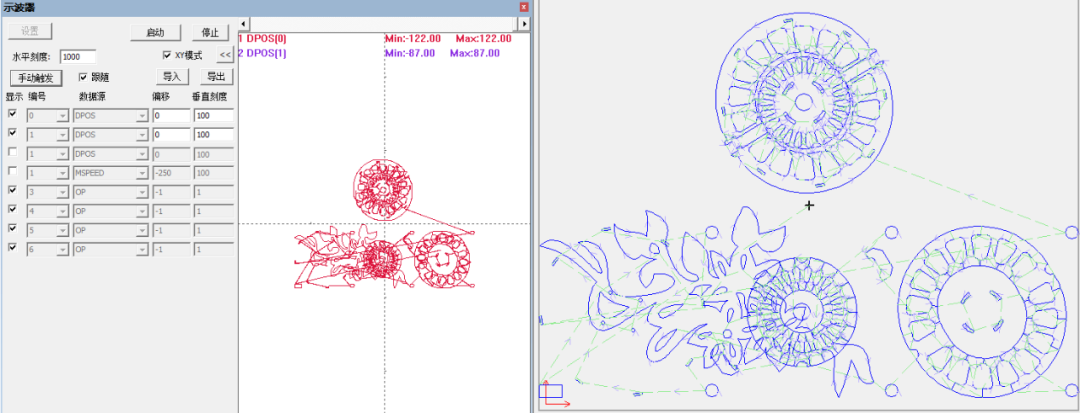
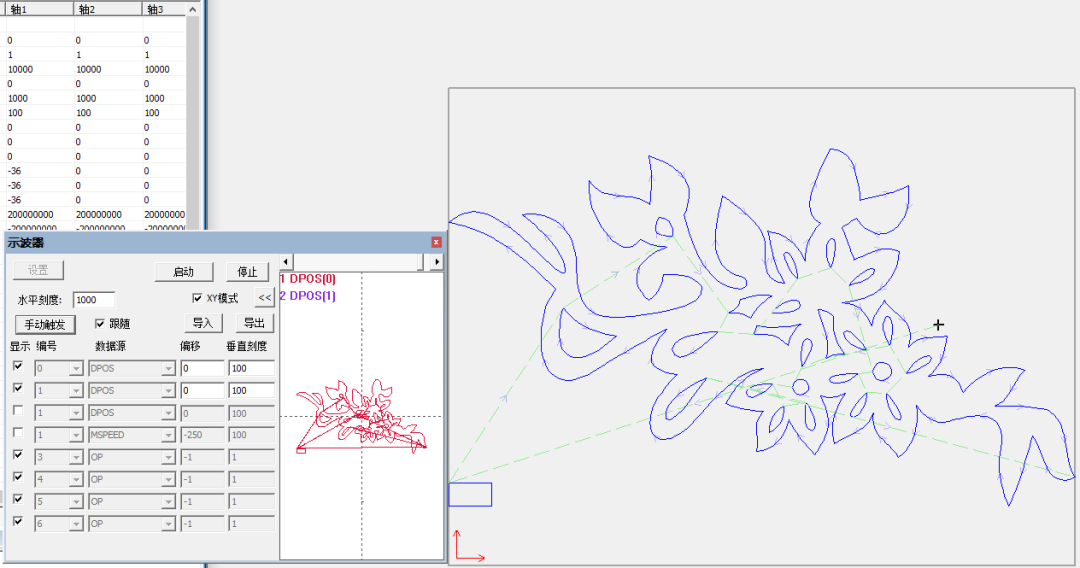
例程講解視頻。
本次,正運動技術(shù)全國產(chǎn)EtherCAT運動控制邊緣控制器(六):RtBasic文件下載與連續(xù)軌跡加工的Python+QT開發(fā),就分享到這里。
-
控制器
+關(guān)注
關(guān)注
112文章
16394瀏覽量
178481 -
總線
+關(guān)注
關(guān)注
10文章
2891瀏覽量
88162 -
運動控制
+關(guān)注
關(guān)注
4文章
584瀏覽量
32899 -
python
+關(guān)注
關(guān)注
56文章
4798瀏覽量
84800 -
ethercat
+關(guān)注
關(guān)注
18文章
700瀏覽量
38740
原文標題:全國產(chǎn)EtherCAT運動控制邊緣控制器(六):RtBasic文件下載與連續(xù)軌跡加工的Python+Qt開發(fā)
文章出處:【微信號:伺服與運動控制,微信公眾號:伺服與運動控制】歡迎添加關(guān)注!文章轉(zhuǎn)載請注明出處。
發(fā)布評論請先 登錄
相關(guān)推薦

全國產(chǎn)EtherCAT運動控制邊緣控制器ZMC432H# 運動控制器# 運動控制卡# 正運動技術(shù)


全國產(chǎn)EtherCAT運動控制邊緣控制器(六):RtBasic文件下載與連續(xù)軌跡加工的Python+Qt開發(fā)
【正運動】全國產(chǎn)EtherCAT運動控制器 | ZMC432H
正運動ZMC432運動控制器用戶手冊
脈沖+總線運動控制器ZMC432H用戶手冊
EtherCAT運動控制邊緣控制器ZMC432H接口與功能解析

全國產(chǎn)EtherCAT運動控制邊緣控制器(五):IO配置與回零運動的Python+Qt開發(fā)

全國產(chǎn)EtherCAT運動控制邊緣控制器(六):RtBasic文件下載與連續(xù)軌跡加工的Python+Qt開發(fā)





 全國產(chǎn)EtherCAT運動控制邊緣控制器ZMC432H如何使用Python+QT實現(xiàn)連續(xù)軌跡加工
全國產(chǎn)EtherCAT運動控制邊緣控制器ZMC432H如何使用Python+QT實現(xiàn)連續(xù)軌跡加工


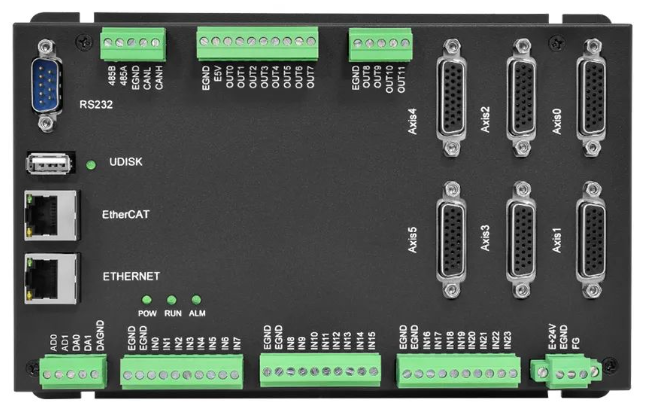
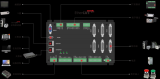
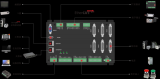
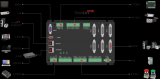










評論